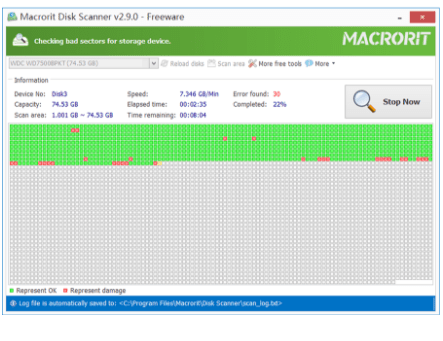Logiciel portable d'essuyage de données
Lorsque l'ordinateur est infecté par certains logiciels malveillants ou d'autres virus, la première pensée pourrait télécharger et exécuter certains programmes pour les détecter et les supprimer, mais que faire si le malware ne nous laisse pas courir installer quoi que ce soit après le téléchargement, comme un décapant Malware? Nous pouvons utiliser ce essuie-glace portable de données au lieu
Windows 10 est maintenant assez intelligent pour dire un programme est un virus ou non, le nouveau Windows Defender va pop-up le message d'avertissement ou directement vous dire le résultat d'avoir tué et enlevé le suspect, mais il ya encore des situations Windows Defender Centre de sécurité ne 't Cover, sinon, Windows ne sera pas mettre à jour cette application de façon cohérente
Qu'est-ce qu'un programme portable?
UN programme portable ne nécessite aucune installation et peut être exécuté directement depuis n'importe où (interne, disque dur externe, SSD, USB, ou tout autre périphérique de stockage)
Dans le page de téléchargement de Data Wiper, Nous avons trois paquets disponibles lorsque vous planant sur le bouton «Télécharger»:
- Package d'installation
- Paquet portatif
- Les deux forfaits
Allez-y et téléchargez le paquet portatif et choisissez 32-bit ou 64-bit pour courir, selon le système, puis cliquez sur Oui à la boîte de dialogue d'UAC et l'essuie-glace de données sera comme ceci:

Comment utiliser l'essuie-glace portatif de données
Data Wiper traite de corbeille, espace libre, disques, partitions/volumes sur Windows, de sorte que cet outil peut être utilisé pour:
- Essuyez le bac de recyclage
- Essuyez l'espace libre
- Essuyez l'intégralité du disque/lecteur
- Essuyez le disque entier
- Essuyez la partition entière
- Essuyez les fenêtres
Windows, le système d'exploitation, est installé sur le lecteur C ou d'autres partitions, non? Normalement, nous ne sommes pas censés formater le lecteur système, sans parler de l'opération d'essuyage, mais dans l'essuie-glace de données, aucun problème
Corbeille essuyage
Efface les fichiers et les dossiers dans la Corbeille (les lingettes sont sélectionnables)
Peut-être pas une bonne option pour supprimer le virus, car ils sont toujours cachés et ne sera pas créer des fichiers localisables et des dossiers, mais c'est toujours une bonne solution pour rendre les données personnelles ou privées propres
Tout ce que vous avez à faire est de simplement supprimer la cible et utiliser cette fonction dans Wiper de données
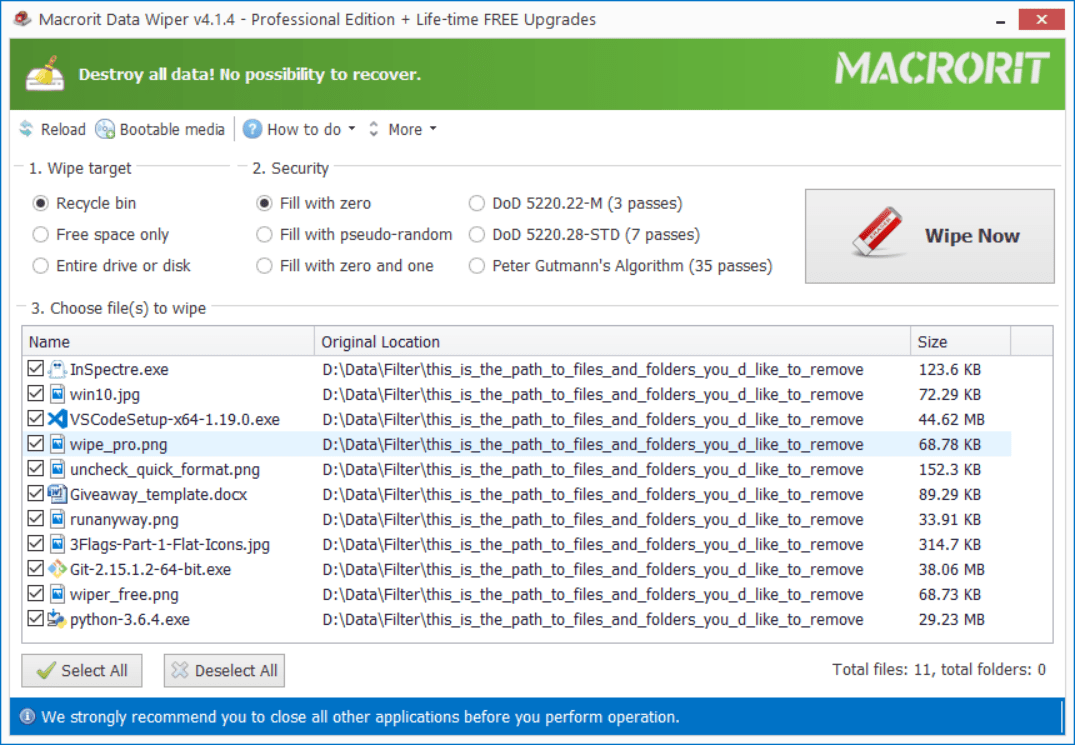
Espace libre essuyage
Parfois, Windows Defender vous dira qu'il a déjà supprimé le virus ou le fichier téléchargé malveillant, et il n'est pas déplacé à la corbeille, il est «définitivement» supprimé, comme le «vide corbeille» opération et le Shift + Deletesuppression
Oui, vous avez obtenu le point, ce n'est pas vraiment «permanent», les choses peuvent encore être récupérés à moins que nous essuyons l'espace libre sur elle
Zone pour les fichiers supprimés et les dossiers deviennent espace libre, il est marqué comme «vide» par Windows de sorte que de nouvelles données peuvent entrer et écraser les données précédentes, si un programme de récupération de données scanne cette zone, le contenu des données supprimées sera révélé , donc nous avons besoin d'écrire des données vides, inutiles, dénuées de sens là au lieu
Dans l'essuie-glace de données, cliquez sur l'option espace libre uniquement et cliquez sur une partition pour essuyer
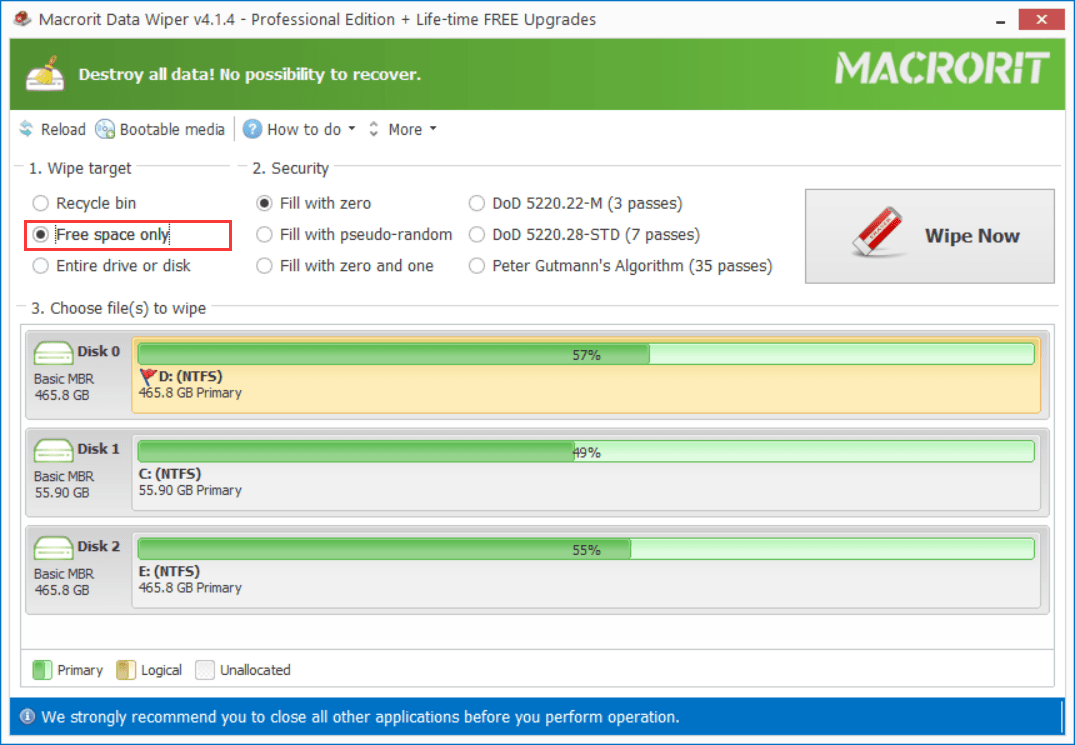
Essuyage complet disque/partition
Les choses terribles peuvent se produire lorsque l'ordinateur est infecté, écran bleu, ne peut pas démarrer, pas de réponse, coincé, même après réinstallé, dans ce cas, essuyer le disque entier et nettoyer réinstaller permettra de résoudre le problème de façon permanente
Windows 10 lui-même a la fonction de réinitialisation pour enlever tout mais garder le système d'exploitation, si vous avez obtenu le support d'installation ou l'outil de récupération, l'utilisation qui permettra de résoudre le problème aussi, sinon, plug-out ou déconnecter le disque dur sur l'ordinateur, le connecter à un autre PC fonctionnant Windows, utilisez l'essuie-glace de données pour essuyer ce disque nettoyer et réinstaller le système
Lorsque le périphérique est connecté, cliquez sur Effacer disque entier/lecteur dans la première section de l'essuie-glace de données, choisissez une méthode d'essuyage (le défaut est assez bon pour faire ce nettoyage) et cliquez sur le disque connecté (toujours être le dernier) et cliquez sur essuyer maintenant , confirmez et tapez le mot WIPE -clé pour réellement essuyer ce disque
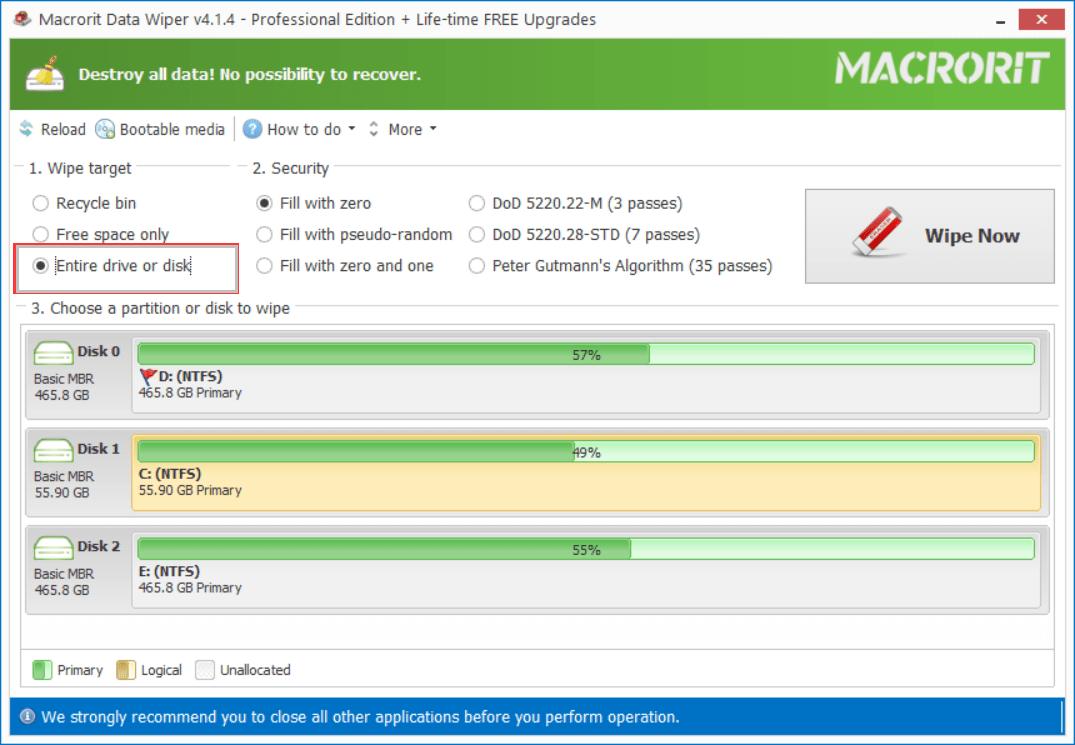
Maintenant que le disque est propre, nous pouvons installer Windows à nouveau, sans se soucier des restes de malware réapparaissent occasionnellement
Donc, nous déconnectons le disque dur et le connecter à l'ordinateur précédent et attendre des heures pour installer le système...
Est-ce qu'on doit faire ça? Non, nous avons de meilleures options
Migrer OS
Retour au deuxième ordinateur, nous essuyons le disque dur, après l'opération d'essuyage est fait, nous pouvons migrer ces fenêtres en cours sur le disque propre à l'aide de partition expert, un autre programme portable pour la gestion de disque
Quittez l'essuie-glace de données et gardez le disque effacé précédent connecté et exécutez partition expert, le disque effacé dans la carte du disque en ce moment non initialisé, cliquez dessus et cliquez sur initialiser, choisissez GPT ou MBR, ou cliquez simplement sur OK pour utiliser la valeur par défaut
Cliquez ensuite sur l' Assistant Migration du système d'exploitation et suivez le guide pour migrer
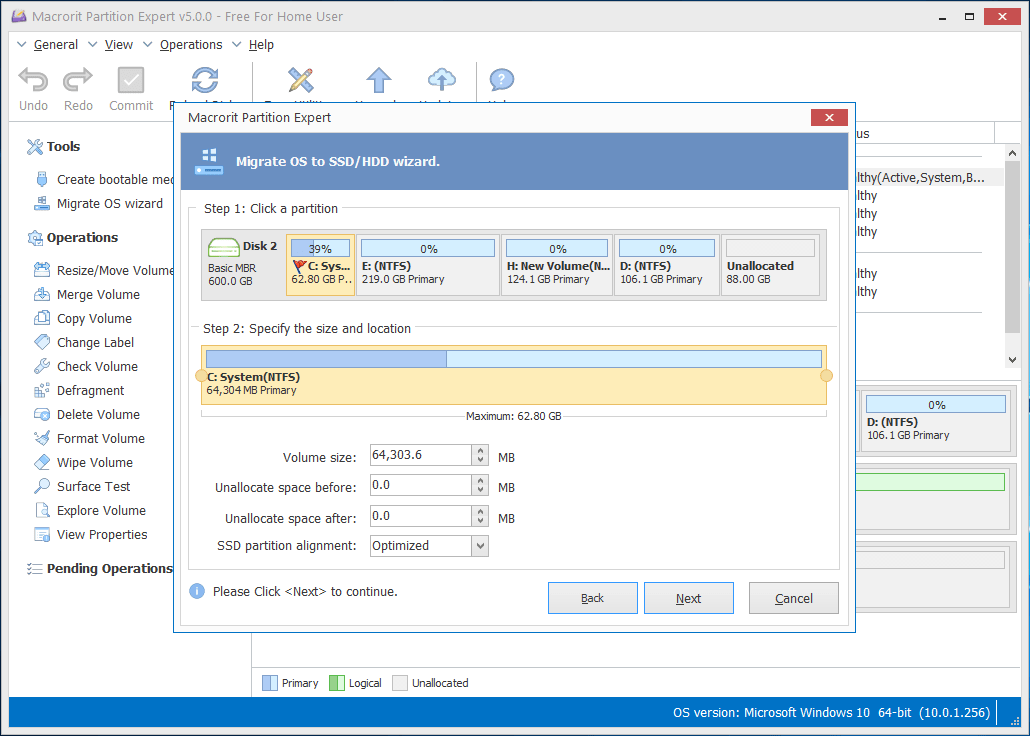
Alternativement, vous pouvez cloner le disque entier et connecter le disque à l'ordinateur précédent, mettre sous tension et exécuter des fenêtres comme toujours